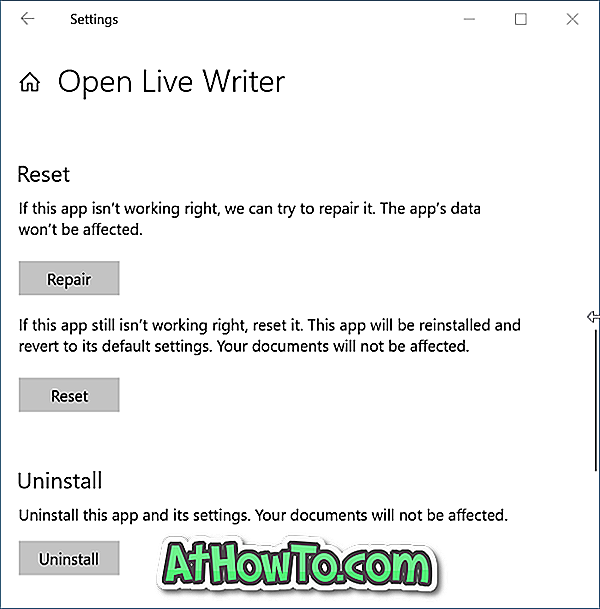Există mai multe modalități de reinstalare a Windows 10. Cea mai bună parte este că puteți reinstala Windows 10 păstrând și datele dvs. personale. În plus, nu aveți nevoie de Windows 10 ISO sau de recuperare de la producătorul PC-ului pentru a reinstala Windows 10.
Dacă PC-ul Dell a venit preinstalat cu Windows 10 și doriți să reinstalați Windows 10 din anumite motive, nu este nevoie să descărcați imagini de recuperare Windows 10 de la Dell.
Puteți reinstala Windows 10 resetând PC-ul Windows 10. Dar resetarea PC-ului va elimina toate aplicațiile, inclusiv programele adăugate de la producătorul PC-ului dvs. Dell.

Dacă doriți să reinstalați Windows 10, dar doriți să obțineți doar Windows personalizat Windows 10, veți fi bucuroși să știți că acum puteți descărca Windows ISO de recuperare a imaginii ISO direct de pe serverele Dell, astfel încât să puteți obține Dell personalizat Windows 10.
Desigur, nu toată lumea poate descărca Windows 10 image ISO de recuperare de la Dell. Trebuie să furnizați eticheta serviciului de 7 caractere. Pentru cei care nu au nicio idee despre eticheta de serviciu, este un cod de 7 caractere, care se găsește de obicei în spatele sau în partea de jos a computerului Windows 10.
Important: Rețineți că dimensiunea fișierului ISO ISO de recuperare personalizată pentru Windows 10 va fi mai mare decât dimensiunea normală a fișierului ISO Windows 10. Imaginea de recuperare pe 64 de biți a Windows 10 este de aproximativ 6, 7 GB.
Descărcarea imaginii de recuperare Windows 10 de la Dell
Pasul 1: Mergeți pe această pagină de asistență Dell în browserul dvs. Web.
Pasul 2: introduceți eticheta de service Dell PC. Așa cum am spus mai sus, puteți găsi eticheta de service pe spatele sau pe partea inferioară a PC-ului.

Sfat: dacă eticheta de etichetă de service nu este prezentă sau nu poate fi citită, puteți folosi Promptul de comandă pentru ao obține. Introduceți bios wmic pentru a obține serialnumber în Prompt Command elevat pentru a obține eticheta de serviciu.
Pasul 3: introduceți codul de verificare pentru a confirma că nu sunteți robot și apoi faceți clic pe butonul Verificați disponibilitatea .
Dacă Windows 10 sau o versiune anterioară a imaginii de recuperare Windows nu este disponibilă pentru PC-ul dvs., veți obține fie imaginea de recuperare ISO nu este disponibilă pentru eticheta de service sau pentru imaginea de recuperare a mesajului indisponibil în prezent.
Pasul 4: Dacă eticheta de service introdusă este corectă și imaginea de recuperare este disponibilă pentru PC-ul Dell, veți vedea următoarea pagină cu numărul modelului dvs. de computer Dell.

Pasul 5: Faceți clic pe link-ul Descărcare de lângă versiunea dvs. de Windows pentru a începe descărcarea imaginii de recuperare Windows personalizată Dell ISO.

Odată ce fișierul ISO de recuperare a fișierului ISO este descărcat, puteți să pregătiți USB sau DVD-ul bootabil de acesta, făcând referire la modul nostru de a face Windows 10 USB bootabil sau cum se face bootable Windows 10 DVD guide.
Apoi trebuie să porniți de pe USB sau DVD-ul bootabil pentru a începe instalarea sau reinstalarea Windows.